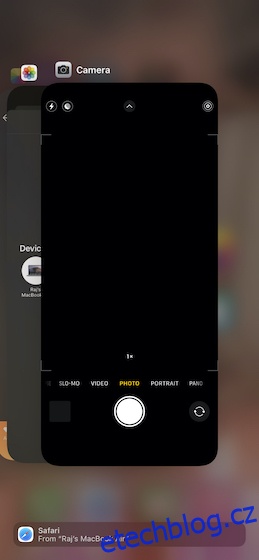Svítilna je již dlouho užitečným nástrojem pro iPhone, který většina z nás používá v tmavých/slabém osvětlení. Ať už při pěší turistice v divočině nebo při tápání v temné místnosti, dáme si baterku, abychom našli cestu nebo něco zahlédli. To je důvod, proč jej Apple zpřístupnil přímo z uzamčené obrazovky vašeho iOS zařízení, abyste jej mohli snadno uvést do provozu. I když je tato užitečná funkce navržena tak, aby fungovala spolehlivě, není imunní vůči selhání. Ale nebojte se, zapsali jsme si 9 profesionálních tipů, jak opravit baterku pro iPhone, pokud nefunguje.
Table of Contents
10 způsobů, jak opravit problém s nefunkční svítilnou pro iPhone (2022)
Co by mohlo bránit tomu, aby pochodeň pro iPhone fungovala?
Problém s baterkou může souviset s hardwarem i softwarem. Pokud je to způsobeno náhodnou softwarovou závadou, můžete se jí zbavit tím, že vyzkoušíte některé důvěryhodné softwarové hacky. Pokud je však příčinou selhání hardwaru, budete muset kontaktovat společnost Apple nebo autorizované servisní středisko pro iPhone. S ohledem na oba tyto aspekty jsme navrhli řešení, která pravděpodobně vyřeší problém s nefunkční baterkou na vašem iPhone.
1. Ujistěte se, že je aplikace Fotoaparát zavřená
Vzhledem k tomu, že blesk fotoaparátu i svítilna používají stejnou žárovku, je lepší nechat aplikaci fotoaparátu při aktivaci svítilny zavřenou, aby se předešlo možnému konfliktu. Pokud je tedy aplikace fotoaparátu otevřená na pozadí, nezapomeňte ji vynutit (přejetím prstem nahoru z domovské lišty nebo dvojitým stisknutím domovského tlačítka vyvoláte přepínač aplikací a poté přejetím prstem nahoru po kartě aplikace ukončíte aplikaci ).
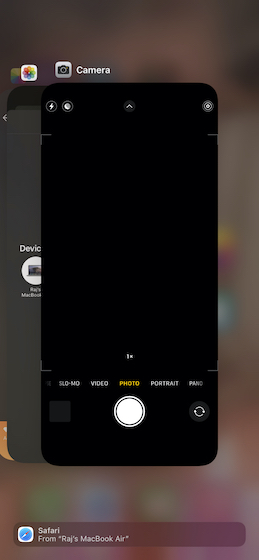
2. Odstraňte jakékoli pouzdro nebo ochranu obrazovky
Věřte nebo ne, některá pouzdra/kryty na iPhone, příslušenství a dokonce i filmy mají tendenci blokovat blesk a bránit mu v normálním fungování. Odstraňte tedy jakékoli pouzdro nebo film a poté zkuste použít baterku na vašem iPhone. Pokud to nyní začne fungovat, je na vině vaše pouzdro/film, nikoli váš iPhone.

3. Restartujte svůj iPhone
Dalším způsobem, jak opravit baterku vašeho iPhone, pokud nefunguje, je zkusit jednoduchý restart. Zde je návod, jak můžete restartovat svůj iPhone v závislosti na tom, zda má Face ID nebo Touch ID.
- Na iPhone bez tlačítka Home: Podržte tlačítko pro zvýšení/snížení hlasitosti a boční tlačítko, dokud se nezobrazí posuvník pro vypnutí. Poté přetažením jezdce vypnutí zařízení vypněte. Poté stiskněte a podržte boční tlačítko, dokud se nezobrazí logo Apple.
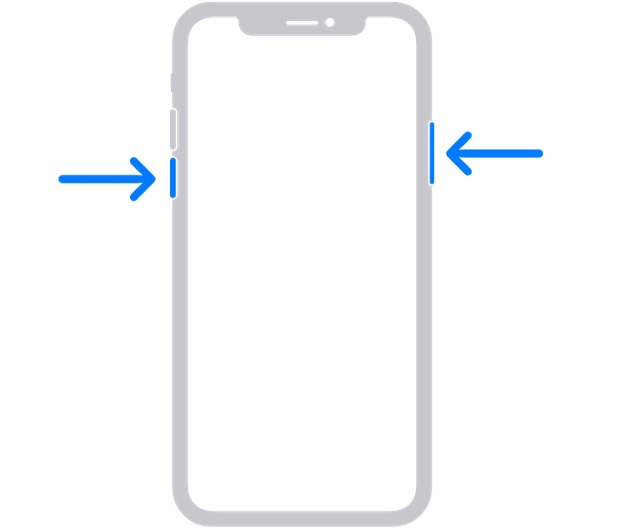 Obrázek se svolením: Apple
Obrázek se svolením: Apple
- Na iPhonu s tlačítkem Domů: Stiskněte a podržte boční/horní tlačítko a poté přetažením posuvného vypínače vypněte zařízení. Poté stisknutím a podržením bočního/horního tlačítka restartujte zařízení.
4. Tvrdý reset vašeho iPhone
Tvrdý reset aka vynucený restart je o něco efektivnější než jednoduchý restart, pokud jde o řešení podivných problémů se systémem iOS. Proto byste měli vyzkoušet i toto.
- Na iPhone 8 nebo novějším: Stiskněte a uvolněte tlačítko pro zvýšení hlasitosti. Poté stiskněte a rychle uvolněte tlačítko pro snížení hlasitosti. Poté stiskněte a podržte boční tlačítko, dokud se na obrazovce neobjeví logo Apple.
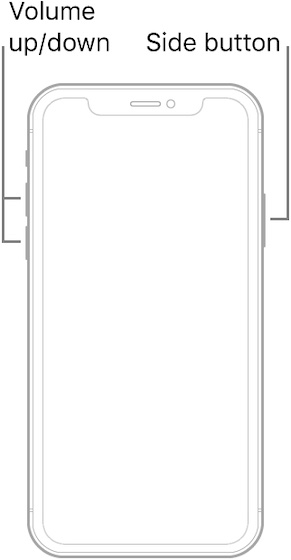 Obrázek se svolením: Apple
Obrázek se svolením: Apple
- Na iPhone 7/7 Plus: Stiskněte a podržte současně boční tlačítko a tlačítko pro snížení hlasitosti, dokud se na obrazovce nezobrazí logo Apple.
- Na iPhonu 6s/6s Plus nebo starším: Podržte současně tlačítko Domů a boční/horní tlačítko, dokud na obrazovce neuvidíte logo Apple.
5. Otestujte LED blesk pomocí svítilny v Control Center
Rychlý způsob, jak otestovat, zda svítilna funguje nebo ne, je pomocí ovládacího centra. Kromě toho můžete také upravit jas svítilny pomocí posuvníku.
- Na iPhonu s Face ID: Přejetím prstem dolů z pravého horního rohu obrazovky otevřete ovládací centrum.
- Na iPhonu s tlačítkem Home (Touch ID: Přejetím nahoru od spodního okraje obrazovky vyvolejte ovládací centrum.
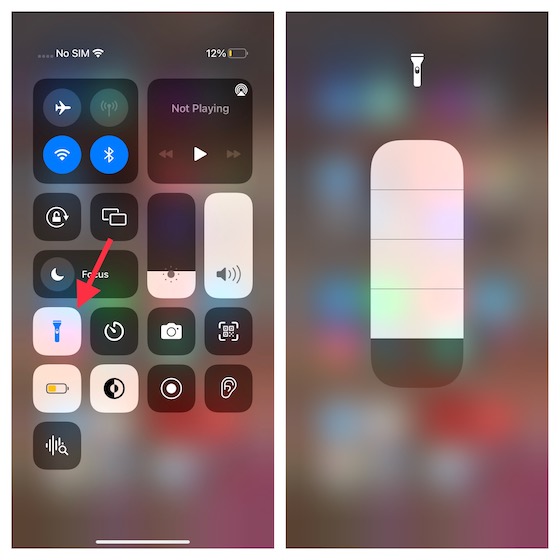
Nyní klepněte na ikonu svítilny a zkontrolujte, zda funguje normálně. Kromě toho se dotkněte a podržte ikonu svítilny pro přístup k posuvníku a poté se ujistěte, že je jas nastaven na nejvyšší úroveň.
6. Otestujte LED blesk pomocí fotoaparátu
Měli byste také zkontrolovat, zda samotná blesková žárovka funguje nebo ne. Jedním snadným způsobem, jak toho dosáhnout, je jednoduše použít aplikaci fotoaparátu vašeho iPhone. Zde je to, co dělat.
- Otevřete na svém iPhonu aplikaci fotoaparátu a přejděte do možnosti „Fotografie“. Zde klepněte na ikonu šipky (nebo přejeďte po hledáčku nahoru) pro zobrazení dalších nastavení.
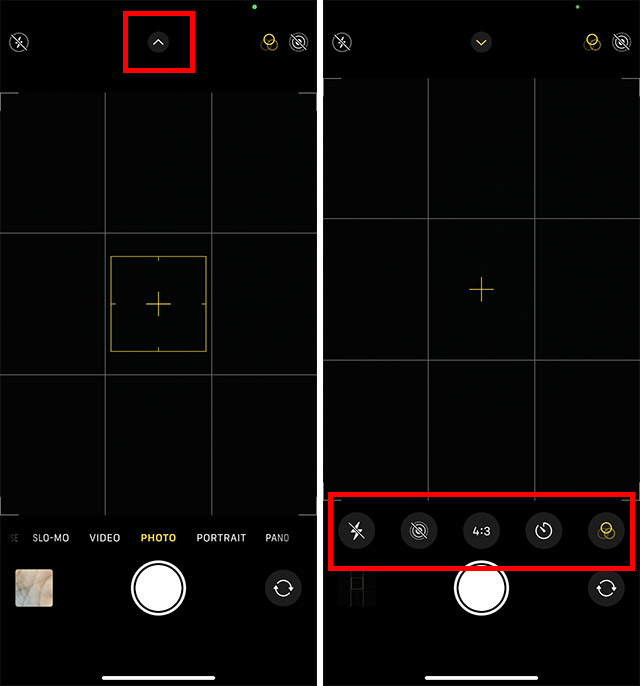
- Nyní klepněte na ikonu blesku a vyberte „Zapnuto“ místo „Automaticky“ nebo „Vypnuto“.
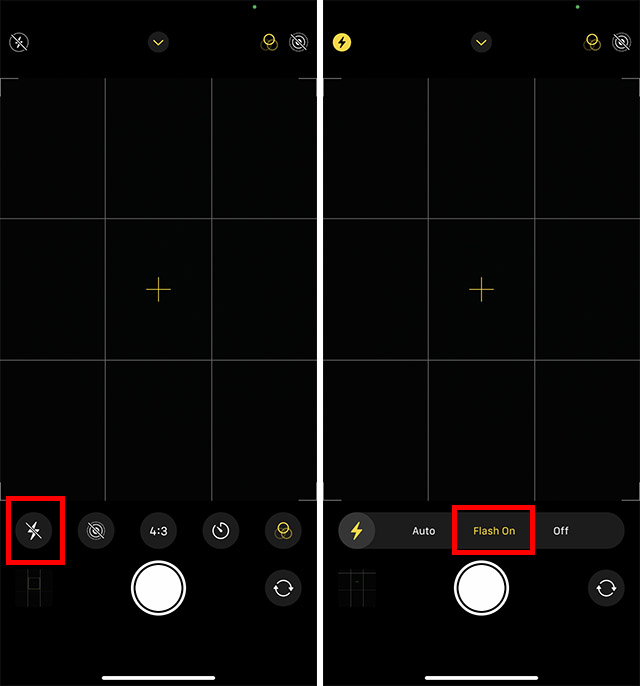
Zkuste kliknout na fotku a zjistěte, zda se spustí blesk. Pokud ano, problém není v hardwarovém LED blesku, ale spíše v softwarové závadě.
7. Obnovte všechna nastavení
Obnovení výchozího továrního nastavení iPhone je druh řešení, které se hodí při řešení přetrvávajících problémů. Vzhledem k tomu, že to vždy bylo jako nástroj pro odstraňování problémů s řešením hlavních problémů souvisejících se softwarem, stojí za to ho také vyzkoušet.
- iOS 15 nebo novější: Přejděte na svém iPhonu do aplikace Nastavení -> Obecné -> Přenést nebo resetovat iPhone -> Obnovit -> Obnovit vše iPhone.
- iOS 14 nebo starší: Přejděte do aplikace Nastavení -> Obecné -> Obnovit -> Obnovit všechna nastavení.
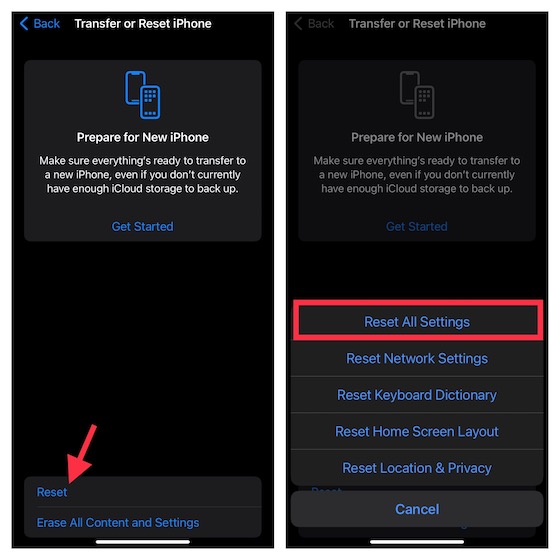
8. Aktualizujte software
Pokud se baterka na vašem iPhone i nadále chová špatně, aktualizujte software. Pokud je problém způsoben vzácnou chybou softwaru, může jej vyřešit aktualizace softwaru.
- Otevřete na svém iPhonu aplikaci Nastavení -> Obecné -> Aktualizace softwaru. Nyní povolte systému iOS zkontrolovat aktualizaci.
- Když se zobrazí nejnovější aktualizace, stáhněte si ji a nainstalujte jako obvykle.
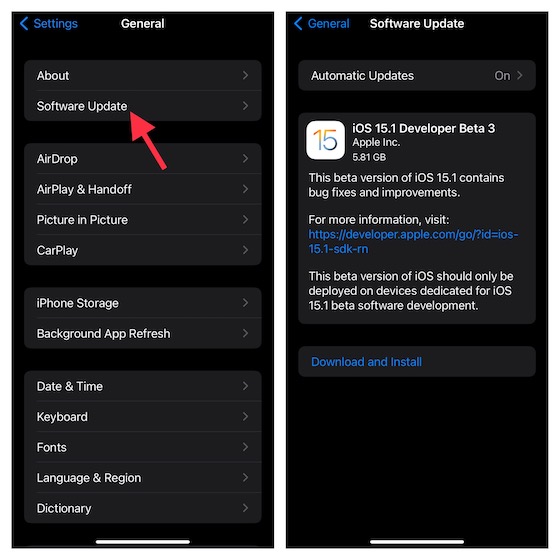
9. Obnovte svůj iPhone do předchozí zálohy
Toto je již dlouho jaderným řešením pro iPhone, zvláště když čelíte složitému problému. Pokud tedy žádný z výše uvedených triků nefungoval při řešení problému s nefunkční svítilnou iPhone, obnovte svůj iPhone z předchozí zálohy.
Mějte na paměti, že vymaže celý váš iPhone a vymaže vše, co existuje na vašem iOS zařízení. Proto s ním nepokračujte, dokud plně nezazálohujete své zařízení.
- Pokud máte zálohu na iCloudu (aplikace Nastavení -> Banner Apple ID -> iCloud -> Záloha na iCloudu), můžete své zařízení obnovit bez použití Finderu/iTunes. Přejděte do aplikace Nastavení -> Obecné -> Přenést nebo resetovat iPhone -> Obnovit -> Vymazat veškerý obsah a nastavení.
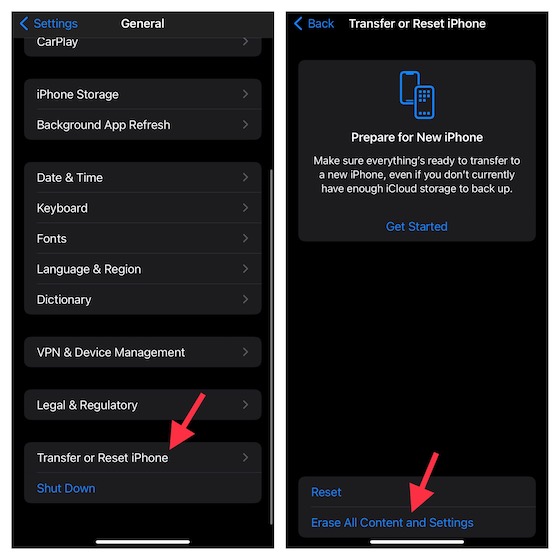
- Po úspěšném vymazání zařízení postupujte podle průvodce nastavením a nastavte zařízení. Po cestě získáte možnost obnovit svůj iPhone ze zálohy iCloud.
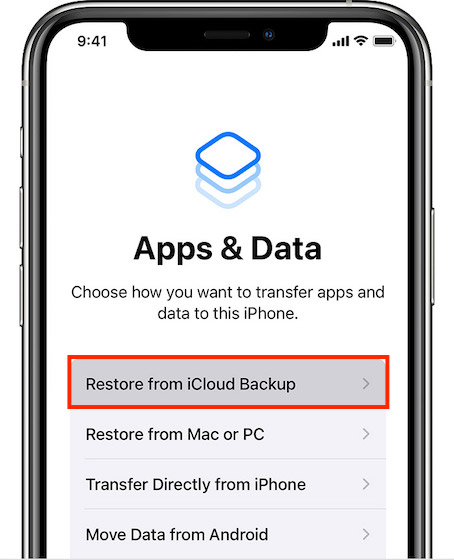 Obrázek se svolením: Apple
Obrázek se svolením: Apple
Poznámka:
- S iOS 15 nebo novějším můžete zdarma získat neomezené zálohování na iCloud, které můžete použít k zálohování zařízení do cloudu a následné obnově dat. Pokud vaše zařízení používá nejnovější verzi iOS, nezapomeňte využít bezplatné neomezené úložiště k zálohování a obnovení zařízení.
Alternativně můžete také použít počítač Mac nebo Windows PC k obnovení svého iPhone z předchozí zálohy.
- Připojte svůj iPhone k počítači pomocí USB kabelu a poté spusťte Finder/iTunes. Nyní nezapomeňte zálohovat své zařízení, pokud jste to ještě neudělali.
- Poté klikněte na Obnovit zálohu -> vyberte nejnovější zálohu a klikněte na Obnovit.

10. Kontaktujte podporu Apple
Pokud vaše svítilna iPhone ještě nezačala normálně fungovat, existuje velká šance, že problém může souviset s hardwarem. A v této situaci byste měli kontaktujte podporu Apple bez jakéhokoli zpoždění.
Opravený problém s nefunkční svítilnou na iPhone
A je to! Doufejme, že se vaše svítilna iPhone vrátí do normálu. Jak jsem řekl výše, pokud je problém způsoben nesprávným fungováním softwaru, tvrdý reset nebo aktualizace softwaru je více než schopna problém vyřešit. Pokud je to však kvůli selhání hardwaru, kontaktování důvěryhodného opravárenského centra iPhone je vždy tou správnou cestou. Každopádně nám dejte vědět hack, který opravil vaši svítilnu na iPhone. A pokud znáte nějaké jiné spolehlivé řešení pro vyřešení tohoto problému, dejte nám na to tip.